Gmod to najwyżej oceniana gra typu sandbox, w której jedynym ograniczeniem jest Twoja wyobraźnia. Możesz wczytać do gry wszystkie modele postaci i obiektów, które chcesz i mieć pełną kontrolę nad ich zachowaniem. Jednak niektórzy gracze mogą nie wiedzieć, że Gmod ma konsolę programisty, z której mogą również skorzystać.

Ponieważ konsola programisty jest domyślnie wyłączona, musisz ją włączyć ręcznie. Po wykonaniu tej czynności każdy, kto ma odpowiednią wiedzę, może wykorzystać ją do wykonania niesamowitych zadań.
Jak otworzyć konsolę
Konsola w Gmod pozwala graczom włączyć cheaty lub zmienić punkt widzenia. Przy pierwszej instalacji Gmod jest on wyłączony dla wszystkich użytkowników. Dlatego pokażemy Ci, jak uzyskać dostęp do konsoli.
Wykonaj następujące kroki, aby otworzyć konsolę:
- Uruchom Gmod na swoim komputerze.
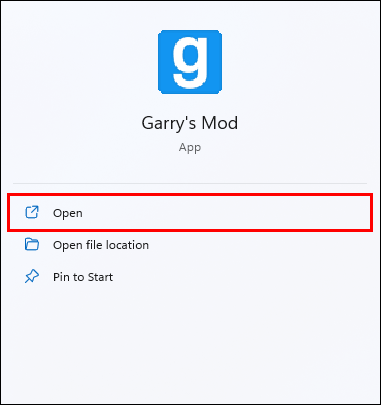
- Przejdź do głównego menu gry.
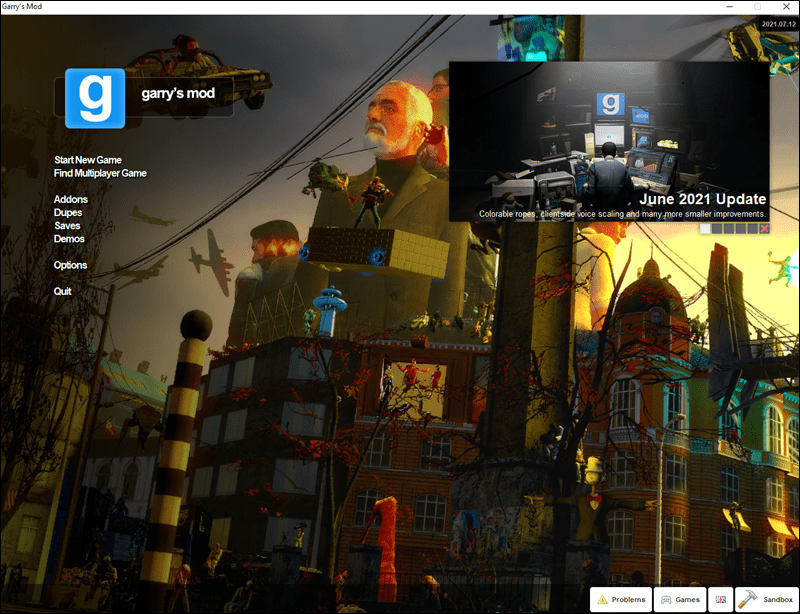
- Kliknij Opcje w menu głównym.
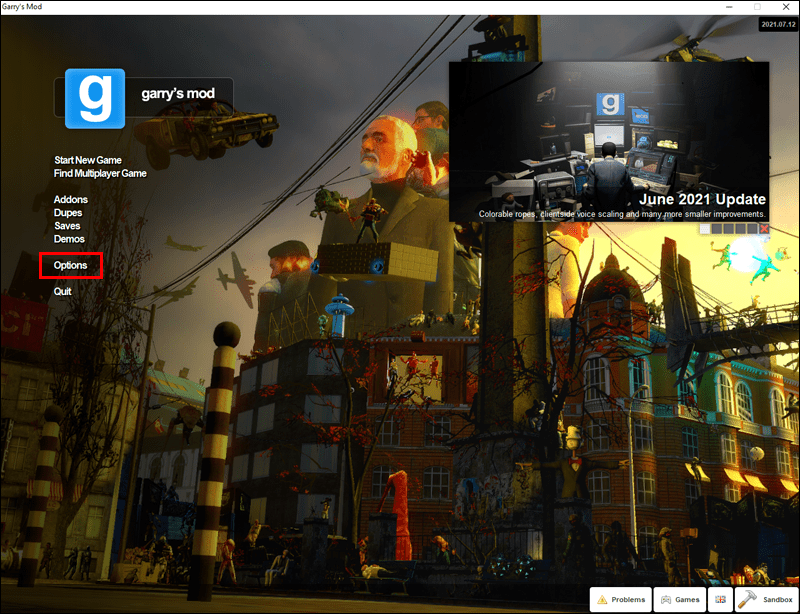
- Wybierz kartę Klawiatura.
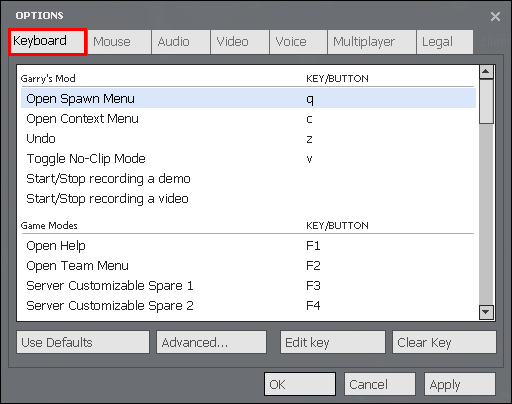
- W tym menu znajdź kartę Zaawansowane.
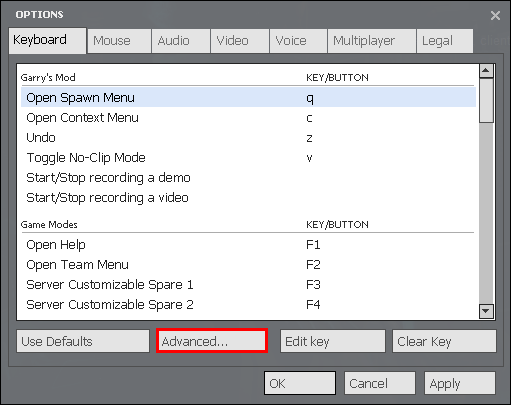
- Kliknij, aby zaznaczyć opcję Włącz konsolę programisty (~).
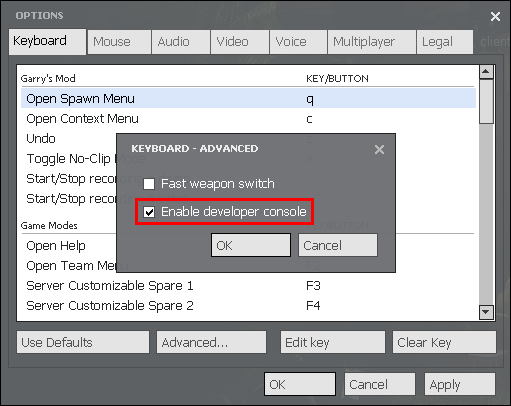
- Potwierdź swój wybór.
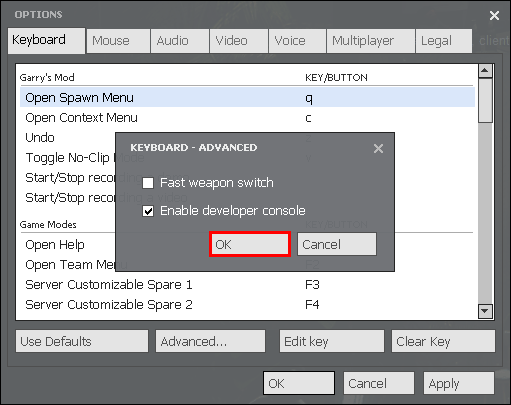
- Zakończ proces, klikając drugi przycisk OK.
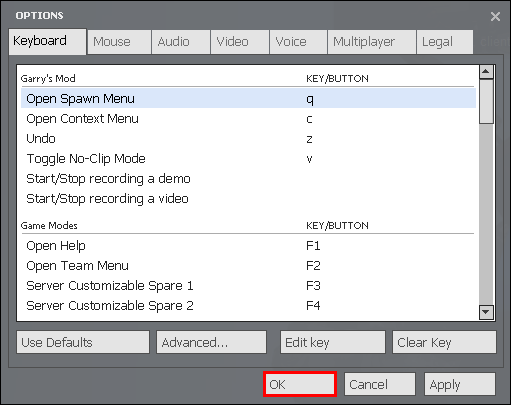
Po wykonaniu tej czynności możesz nacisnąć przycisk tyldy lub klawisz ~ pod klawiszem Esc. Gdy go naciśniesz, konsola pojawi się na ekranie. Teraz jest gotowy do zaakceptowania Twojego wkładu.
Konsolę wywołujesz w dowolnym momencie, gdy używasz Gmod, niezależnie od tego, czy jesteś w menu głównym, czy na dowolnym serwerze. Wpisanie polecenia i uruchomienie go działa bez względu na stan gry.
Jeśli chcesz wyłączyć dostęp do konsoli, możesz wykonać wszystkie powyższe kroki, ale odznacz pole. Alternatywnie możesz powiązać konsolę z innym klawiszem. Jest to obowiązkowe, jeśli używasz klawiatury innej niż angielska.
jak usunąć profil Netflix na iPhonie?
Oto jak ponownie powiązać konsolę:
- Uruchom Steam na swoim komputerze.
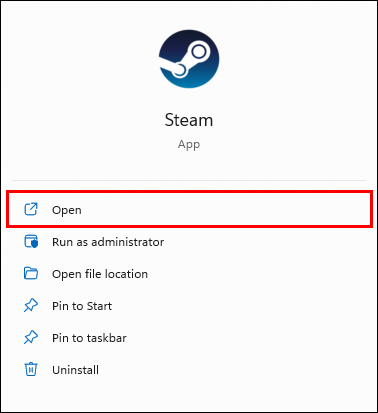
- Przejdź do listy gier Steam i wyszukaj Garry’s Mod.
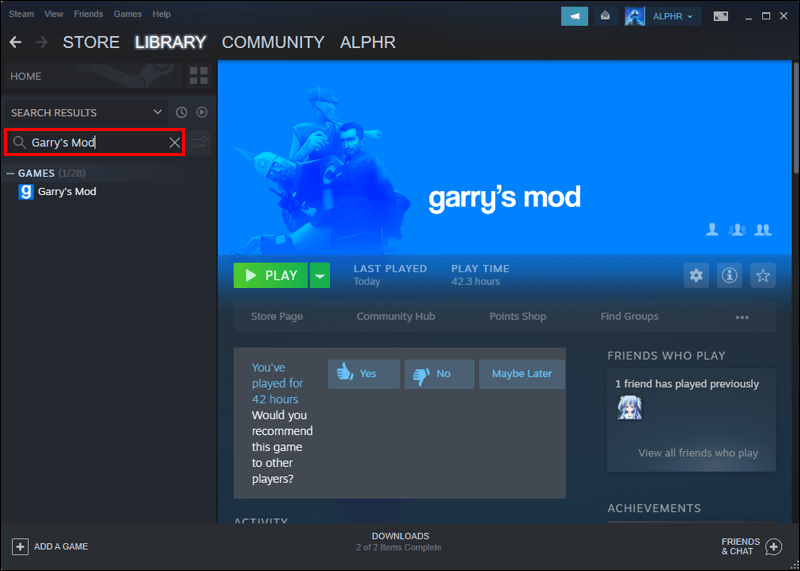
- Kliknij prawym przyciskiem myszy Gmod.
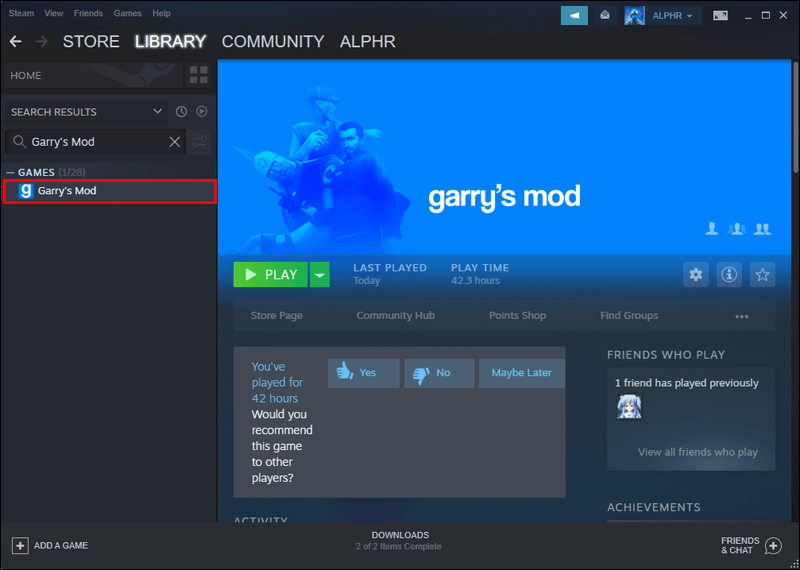
- Kliknij Właściwości.
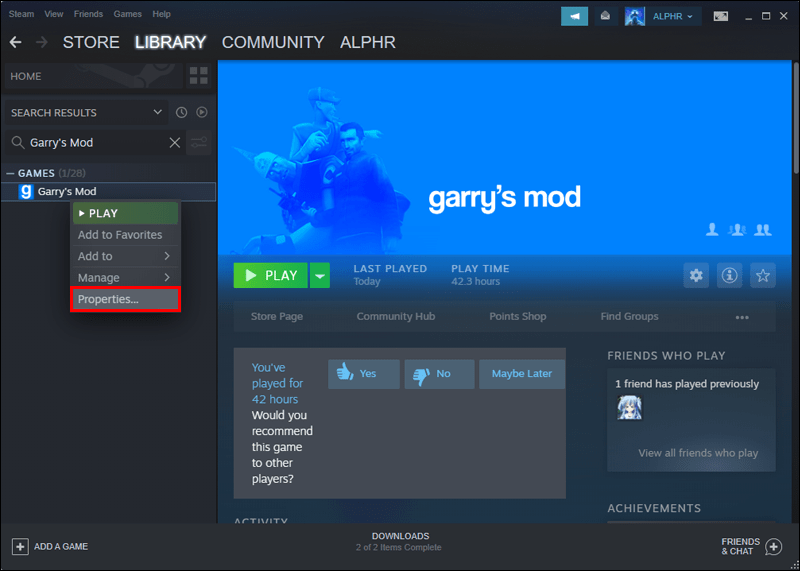
- Gdy pojawi się okno, wybierz Ustaw opcje uruchamiania.
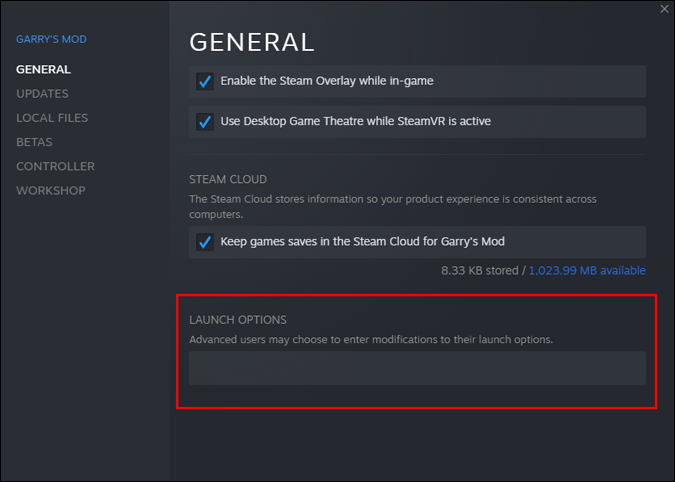
- Pojawi się kolejne okno.
- Rodzaj+bind xxx toggleconsole, gdzie xxx jest Twoim wyborem.
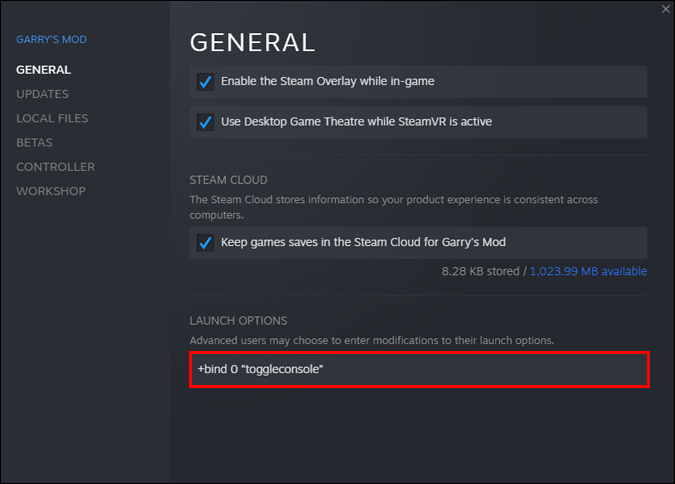
- Po ponownym powiązaniu konsoli możesz to wywołać, nawet jeśli używasz klawiatury innej niż angielska.
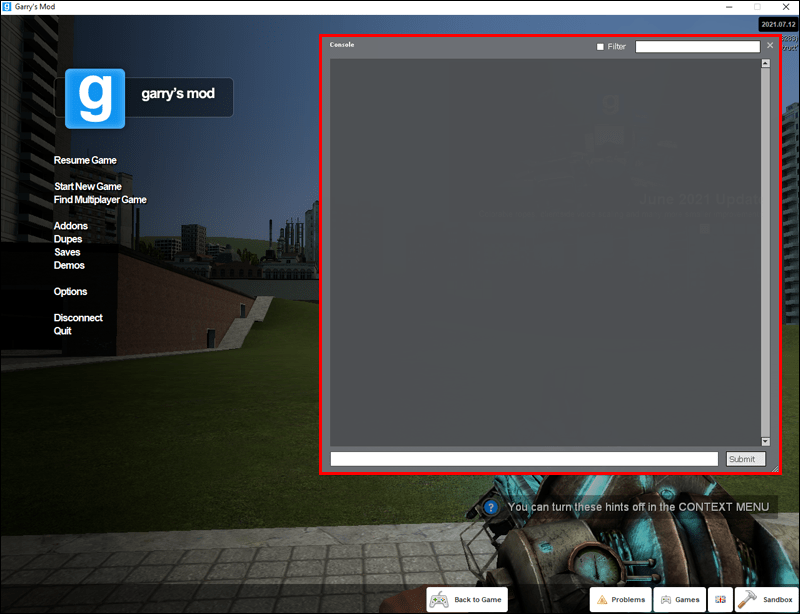
Polecenia konsoli Gmod
Istnieje wiele poleceń konsoli, które są przydatne do modyfikowania aspektów gry. Zacznijmy od kilku ogólnych poleceń dla konsoli silnika Source, które również działają identycznie w Gmod.
- wiązać
- Zmieńpoziom
- połączyć
- ent_create
- ent_fire
- zabić
- noclip
- hasło
- przystanki dźwiękowe
- Budda
Tych ogólnych poleceń można używać w różnych sytuacjach. Na przykład polecenie noclip pozwala przejść w dowolne miejsce na mapie. Przechodzenie przez piętra i latanie staje się możliwe po wykonaniu tego polecenia. Po uruchomieniu kodu będziesz musiał nacisnąć klawisz V, aby ponownie rozpocząć przycinanie do środowiska.
Polecenie connect pozwoli ci połączyć się z serwerem. Będziesz musiał wpisać adres IP hosta serwera po samym poleceniu. Kiedy twój znajomy ma prywatny serwer, musisz użyć tej metody, aby do niego wejść.
Budda dowodzenia jest fajna do zabawy, ponieważ tracisz zdrowie, ale nie umrzesz. W przeciwieństwie do rozkazu boga, który czyni cię nieśmiertelnym i niepokonanym.
Oto niektóre z najczęstszych uniwersalnych poleceń Źródła. Możesz ich używać nawet w innych grach, takich jak Team Fortress 2 i Half-Life 2, które działają na tym samym silniku, co Gmod.
Oto kilka poleceń specyficznych dla Gmod, które możesz uruchomić:
- gm_clearfonts
- gm_giveswep
- gm_gridsize
- gm_showhelp
- gm_showspare1
- gm_showspare2
- gm_showteam
- gm_snapdegrees
- gm_snaptogrid
- gm_spawn
- gm_spawnsent
- gm_spawnswep
- gm_spawnvehicle
- -gm_specjalne
- +gm_specjalne
- gmod_admin_cleanup
- kamera_gmod
- gmod_cleanup
- gmod_drawhelp
- gmod_npc_weapon
- gmod_physiterations
- gmod_spawnnpc
- narzędzie_gmod
- gmod_toolmode
- gmod_cofnij
- gmod_undonum
- gmod_vehicle_viewmode
Dzięki tym poleceniom dostępne są światy możliwości. Niektóre z powyższych przykładów mogą zmieniać kąty kamery, dawać broń NPC i odradzać się w różnych bytach. Zapraszam do eksperymentowania z powyższymi kodami.
Odradzanie się w broni
Kiedy używasz polecenia ent_create i dodajesz nazwę elementu po kodzie, odradzasz element w swojej sesji. Polecenie jest powszechnie używane do odradzania się w różnych broniach, a oto kilka domyślnych broni, które możesz zmaterializować za pomocą konsoli.
- ent_create weapon_alyxgun
- ent_create broń_357
- ent_create weapon_stunstick
- ent_create weapon_crowbar
- ent_create weapon_physcannon
- ent_create weapon_crossbow
- ent_create weapon_bugbait
- ent_create broń_smg1
- ent_create weapon_striderbuster
- ent_create weapon_shotgun
- ent_create broń_rpg
- ent_create broń_pistolet
- ent_create broń_frag
- ent_create broń_ar2
- ent_create weapon_annabelle
Broń ta pochodzi głównie z serii Half-Life 2. Ponieważ obie gry działają na tym samym silniku, wyczarowanie tej broni palnej i białej jest stosunkowo proste. W momencie uruchomienia tych poleceń możesz od razu podnieść przedmiot.
Dlaczego warto korzystać z konsoli?
Konsola to jedyny sposób, w jaki gracze mogą modyfikować Gmod i dostosowywać go do swoich preferencji. Standardowe ustawienia tego nie zmniejszą, ponieważ są ograniczone. Mimo to korzystanie z konsoli wymaga znajomości silnika Source i poleceń Gmod.
Na szczęście konsola jest stosunkowo przyjazna dla użytkownika. Po wpisaniu litery pojawi się rozwijane menu zawierające kilka poleceń. Zaczynają się od litery, którą wpisałeś jako pierwszy.
Gdy dodasz więcej liter, lista się zmniejszy. W ten sposób możesz zawęzić wybór poleceń i znaleźć żądane polecenie.
Niektóre strony internetowe zawierać wszystkie polecenia silnika źródłowego. Przy ponad tysiącu z nich, w tym odmianach, powinieneś wybierać tylko te najważniejsze. Jednak przechowywanie listy z hiperłączami nie zaszkodzi.
Pełna lista poleceń może zawierać określone kody i polecenia, których chcesz użyć, a strona internetowa zawiera również krótkie opisy. Nie trzeba zgadywać, co robią kody, gdy ich funkcje są obnażone, aby wszyscy mogli je zobaczyć.
Nic nie może mnie teraz zabić
Z bogiem lub buddą możesz żyć wiecznie w Gmod i żadne obrażenia cię nie zabiją. Istnieje wiele innych poleceń, które możesz uruchomić, dzięki elastyczności gry. Jako pusta karta, Gmod naprawdę pozwala graczom wyrazić swoją wyobraźnię.
Jakich poleceń często używasz? Czy uważasz, że Gmod jest idealny do urzeczywistniania Twojej wyobraźni? Daj nam znać, co myślisz w sekcji komentarzy poniżej.

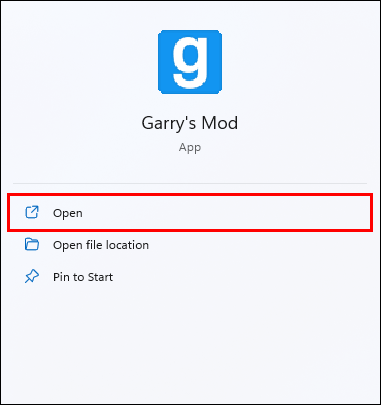
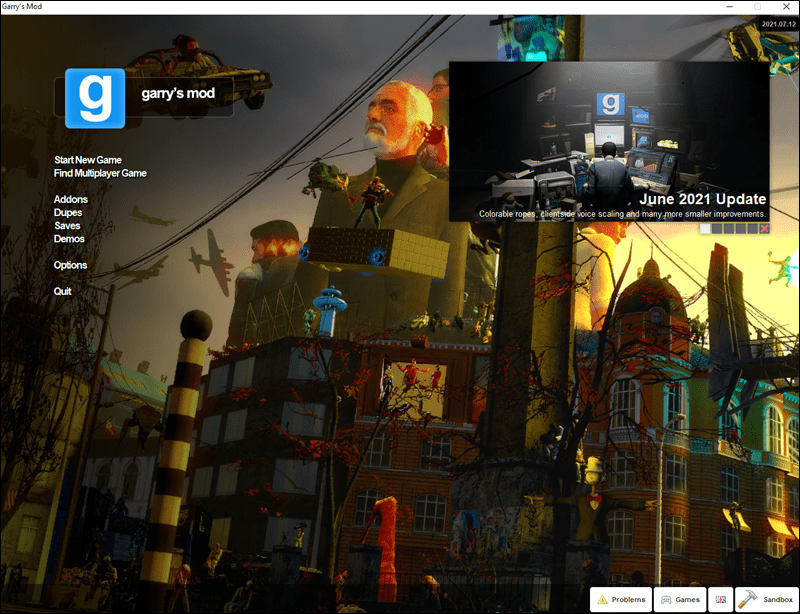
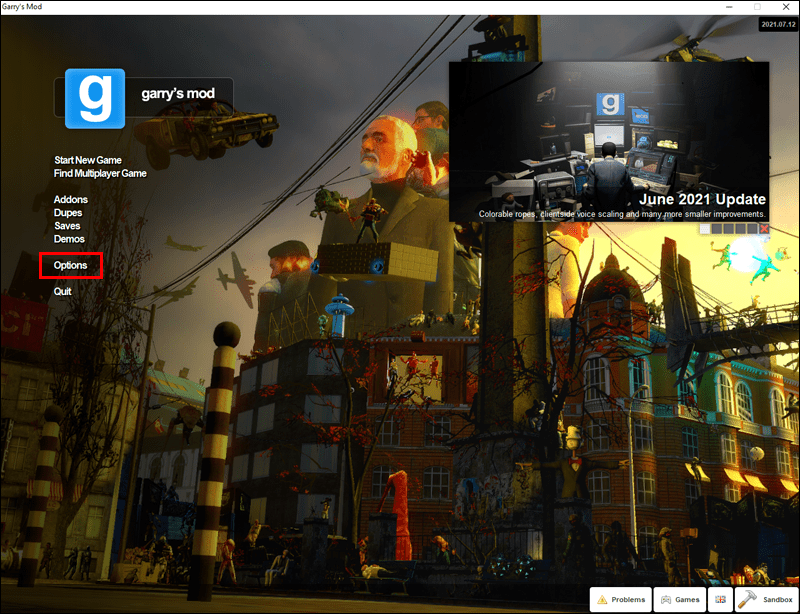
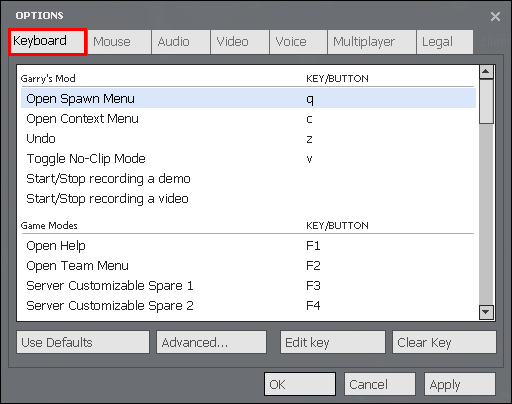
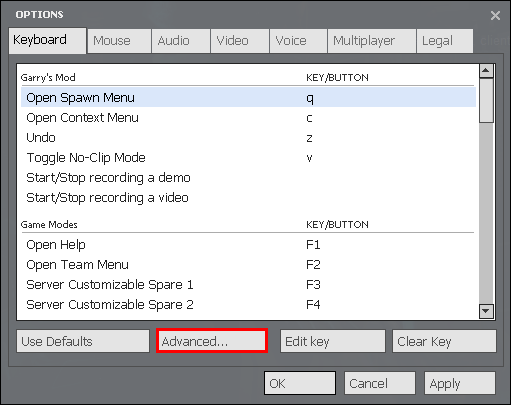
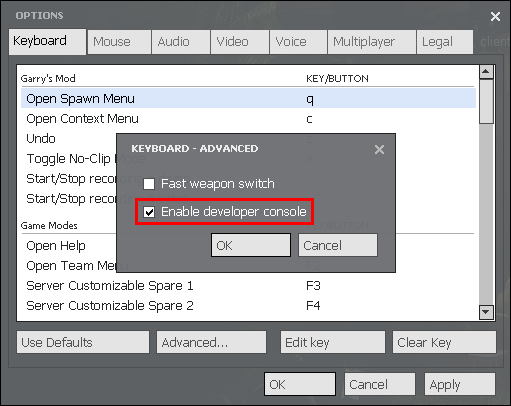
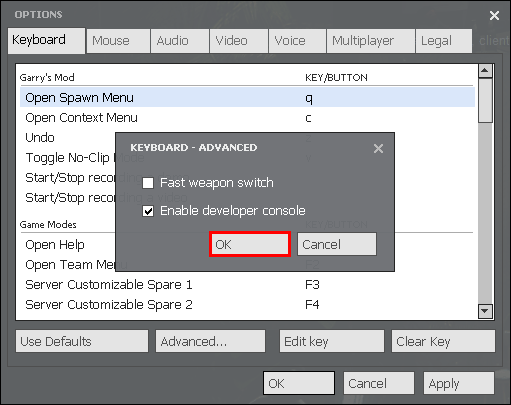
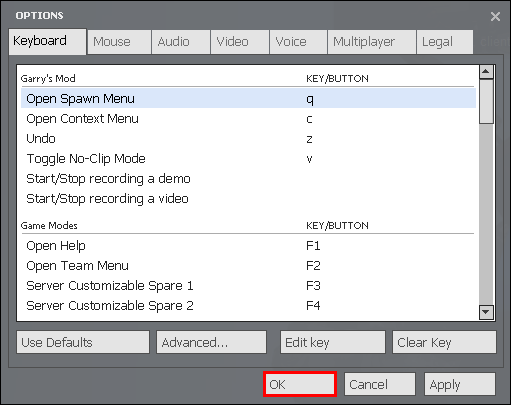
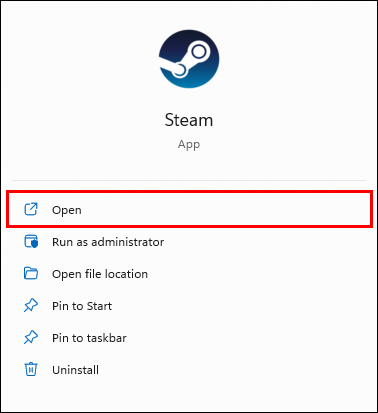
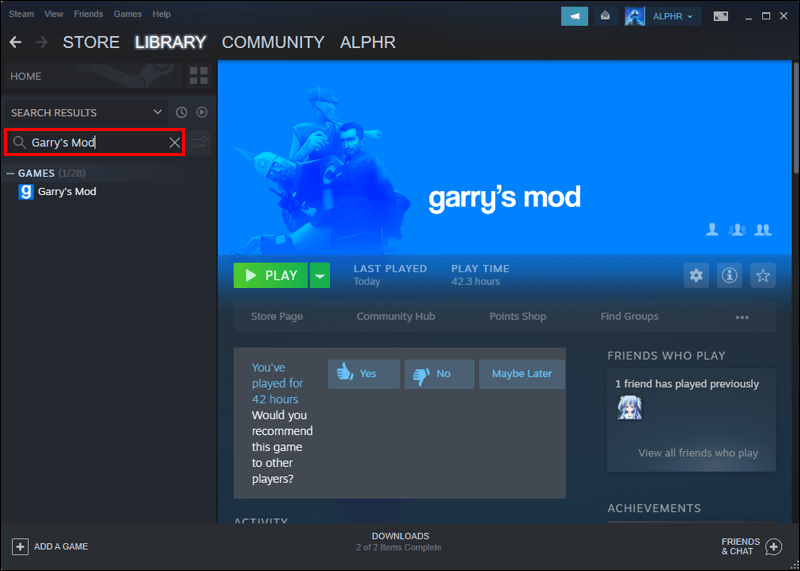
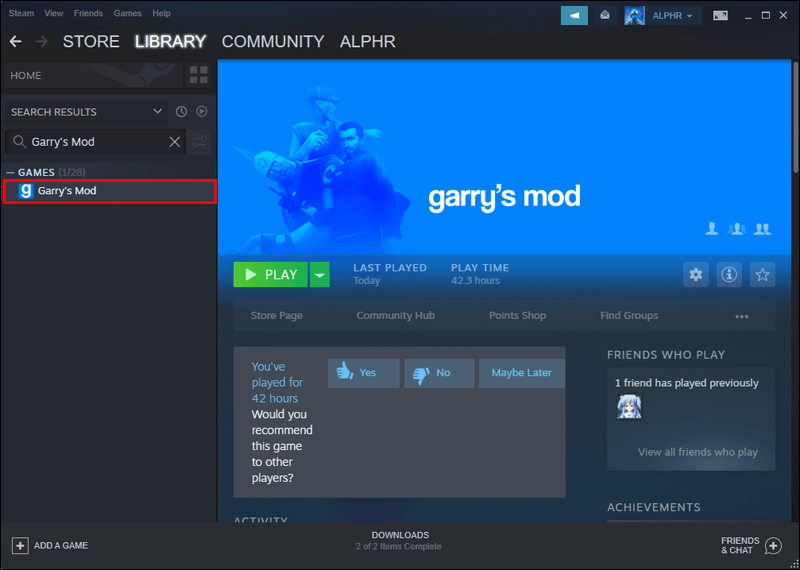
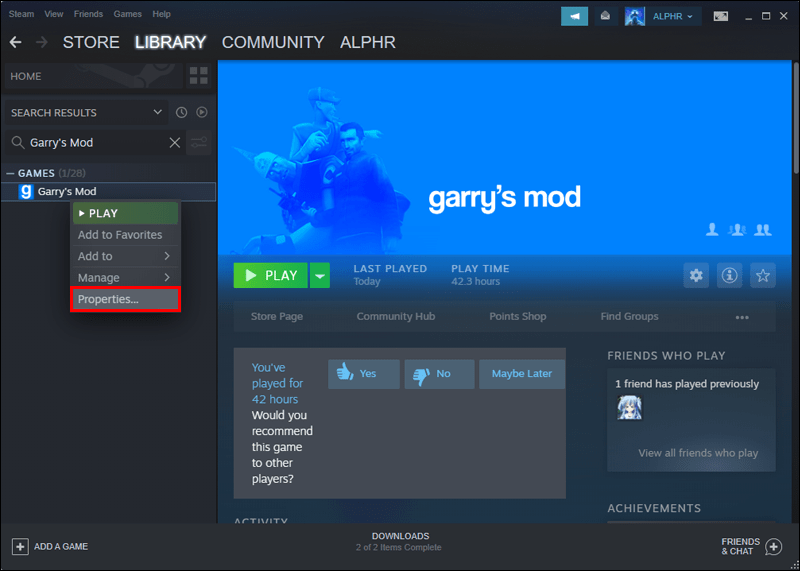
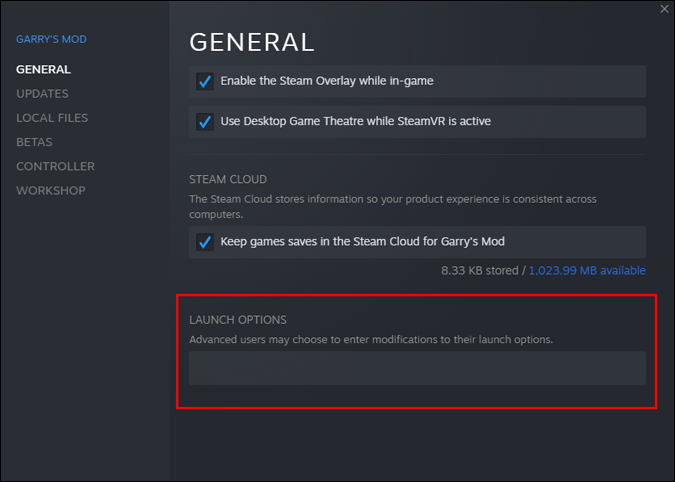
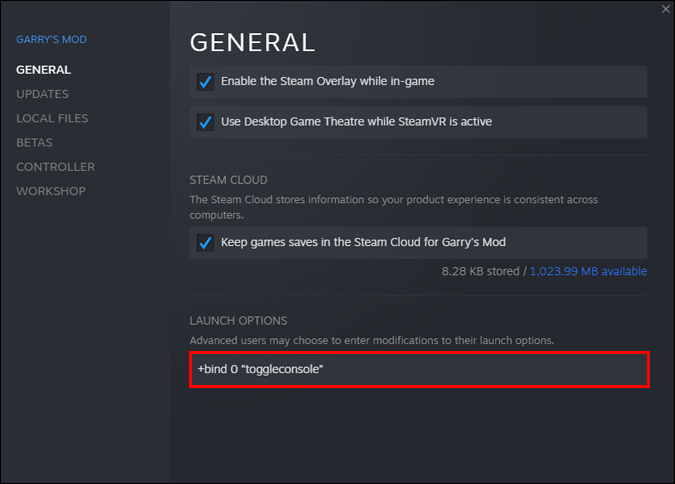
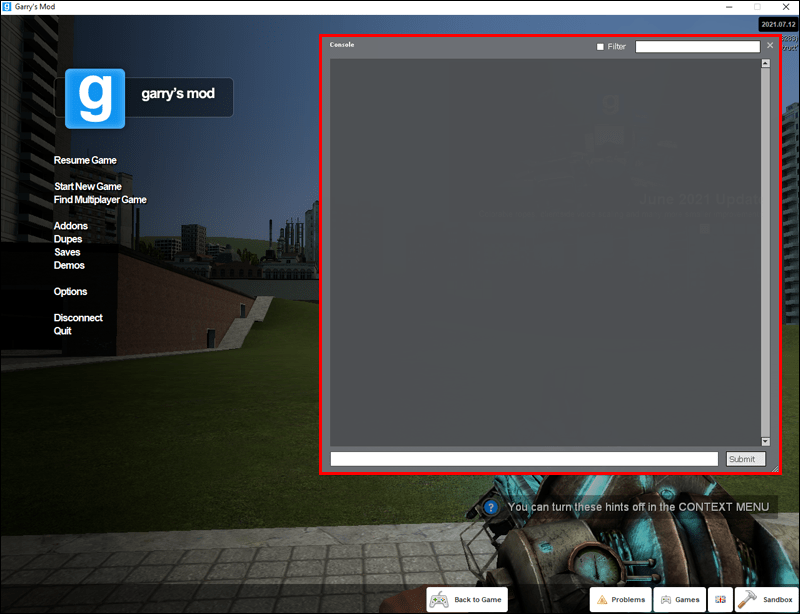

![Android Nie wykryto karty SIM [Wypróbuj te poprawki]](https://www.macspots.com/img/social-media/F6/android-no-sim-card-detected-try-these-fixes-1.png)






